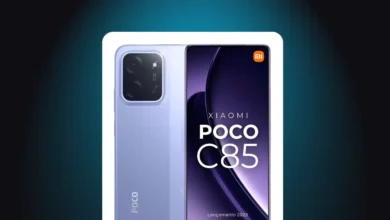Atualizar o Google Play Store no Android: Como fazer Isso?

Veja a maneira mais fácil de atualizar o Google Play Store no seu smartphone Android. O Google Play Store é a loja oficial de aplicativos para dispositivos Android. Assim como qualquer outro aplicativo, o Google Play Store recebe atualizações regularmente para melhorar a segurança e adicionar novos recursos. No entanto, nem sempre essas atualizações são instaladas automaticamente, e é nesses momentos que é necessário saber como forçar a atualização do Google Play Store no seu dispositivo Android.
Neste artigo, vamos explicar passo a passo como você pode garantir que está utilizando a versão mais recente do Google Play Store no seu dispositivo Android.
Vamos abordar os diferentes métodos disponíveis, desde a atualização manual até as configurações automáticas de atualização.
Continue lendo para descobrir como manter o seu Google Play Store sempre atualizado.
Por que é Importante Manter o Google Play Store Atualizado?
Antes de aprender como forçar a atualização do Google Play Store, é importante entender por que é crucial manter o aplicativo atualizado. Existem várias razões pelas quais você deve garantir que está utilizando a versão mais recente do Google Play Store:
- Segurança: Atualizações regulares do Google Play Store incluem correções de segurança importantes para proteger seu dispositivo contra ameaças e vulnerabilidades.
- Compatibilidade: Novas versões do Google Play Store podem oferecer suporte a recursos e funcionalidades mais recentes, garantindo que você possa desfrutar dos aplicativos mais recentes disponíveis.
- Estabilidade: As atualizações do Google Play Store também podem corrigir bugs e melhorar a estabilidade do aplicativo, garantindo uma experiência de uso mais suave e confiável.
Agora que você entende a importância de manter o Google Play Store atualizado, vamos ver como você pode forçar a atualização do aplicativo no seu dispositivo Android.
Método 1: Atualização Manual do Google Play Store
Uma das maneiras mais simples de garantir que você tenha a versão mais recente do Google Play Store é realizar uma atualização manual. Siga as etapas abaixo para atualizar manualmente o aplicativo:
- Abra o aplicativo Google Play Store no seu dispositivo Android.
- Toque no ícone do perfil, geralmente localizado no canto superior direito da tela.
- No menu suspenso, role para baixo até encontrar a opção “Configurações” e toque nela.
- Dentro das configurações, role para baixo até encontrar a seção “Sobre” e toque nela.
- Procure pelo campo “Versão da Play Store”. Se houver uma atualização disponível, você verá um botão que diz “Atualizar Play Store”. Toque nesse botão para iniciar a atualização.
Após iniciar a atualização, o Google Play Store será atualizado para a versão mais recente disponível. Aguarde até que o processo seja concluído e você receberá uma notificação informando que a atualização foi bem-sucedida.
Método 2: Atualização Automática do Google Play Store
Outra opção é permitir que o Google Play Store se atualize automaticamente sempre que uma nova versão estiver disponível. Dessa forma, você não precisa se preocupar em verificar manualmente as atualizações. Siga as etapas abaixo para ativar a atualização automática:
- Abra o aplicativo Google Play Store no seu dispositivo Android.
- Toque no ícone do perfil, geralmente localizado no canto superior direito da tela.
- No menu suspenso, role para baixo até encontrar a opção “Configurações” e toque nela.
- Dentro das configurações, role para baixo até encontrar a seção “Atualizar apps automaticamente” e toque nela.
- Você verá três opções: “Não atualizar apps automaticamente”, “Atualizar apps automaticamente a qualquer momento” e “Atualizar apps automaticamente apenas via Wi-Fi”. Escolha a opção que melhor se adequa às suas preferências.
Selecione a opção desejada e o Google Play Store será atualizado automaticamente sempre que uma nova versão estiver disponível, de acordo com as configurações selecionadas.
Método 3: Limpar o Cache do Google Play Store
Se você estiver enfrentando problemas ao atualizar o Google Play Store ou se estiver enfrentando erros ao usar o aplicativo, limpar o cache pode ajudar a resolver essas questões. O cache do aplicativo armazena temporariamente dados que podem causar problemas de desempenho. Siga as etapas abaixo para limpar o cache do Google Play Store:
- Abra o aplicativo Configurações no seu dispositivo Android.
- Role para baixo e selecione a opção “Aplicativos” ou “Aplicativos e notificações”, dependendo da versão do Android que você está usando.
- Procure e toque na opção “Google Play Store” na lista de aplicativos instalados.
- Na página de informações do aplicativo, toque em “Armazenamento”.
- Toque no botão “Limpar cache” para limpar o cache do Google Play Store.
Após limpar o cache, reinicie o dispositivo e tente atualizar o Google Play Store novamente. Essa ação pode resolver problemas relacionados a erros de atualização e melhorar o desempenho geral do aplicativo.
Conclusão
Manter o Google Play Store atualizado é essencial para garantir a segurança, estabilidade e compatibilidade do seu dispositivo Android. Neste artigo, explicamos três métodos diferentes para forçar a atualização do Google Play Store: atualização manual, atualização automática e limpeza do cache. Experimente essas opções e certifique-se de que você está utilizando a versão mais recente do Google Play Store.
Se você estiver enfrentando problemas persistentes com o Google Play Store, recomendamos entrar em contato com o suporte do Google para obter assistência adicional. Lembre-se de que manter todos os aplicativos atualizados é fundamental para garantir a melhor experiência possível no seu dispositivo Android.
Perguntas Frequentes:
Posso forçar a atualização de um aplicativo no Android?
Não, não há como forçar um usuário a atualizar. Muitos desenvolvedores incorporam essa funcionalidade em um aplicativo, portanto, se você precisar que os usuários atualizem, você exibirá uma mensagem no aplicativo solicitando que a atualização dos usuários continue e desative outras partes do aplicativo.
Como posso atualizar minha Google Play Store sem Play Store?
Atualize a Google Play Store com um arquivo APK
- Abra qualquer navegador no seu Android e acesse o APK Mirror. …
- Procure por “APK da Google Play Store”.
- Percorra os resultados da pesquisa e escolha a versão mais recente da Play Store.
- Selecione o botão Baixar.
Por que não consigo atualizar meus aplicativos no Android?
Certifique-se de ter uma conexão de Internet forte e estável . Se você estiver usando Wi-Fi, tente se aproximar do roteador ou mudar para uma rede diferente. Se você estiver usando dados móveis, verifique se possui dados suficientes para baixar as atualizações. Limpe o cache e os dados do aplicativo Google Play Store.